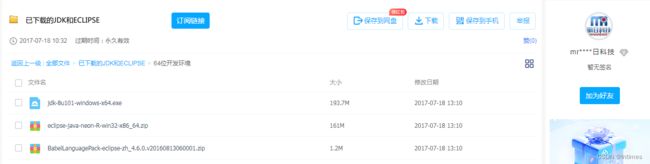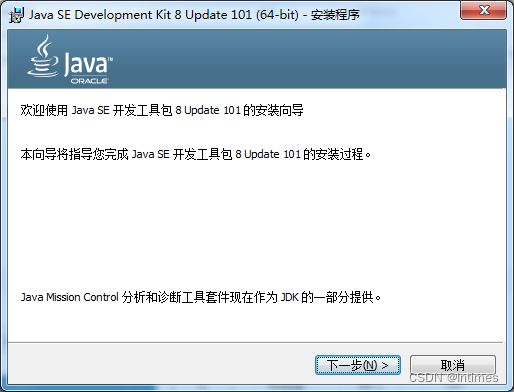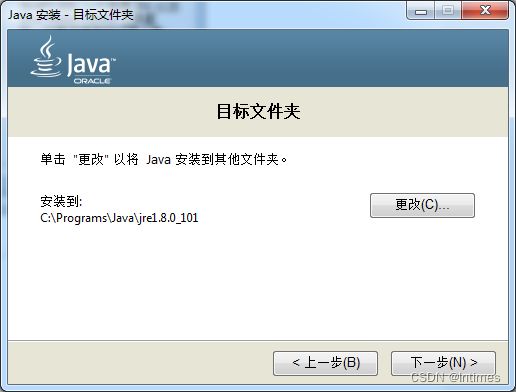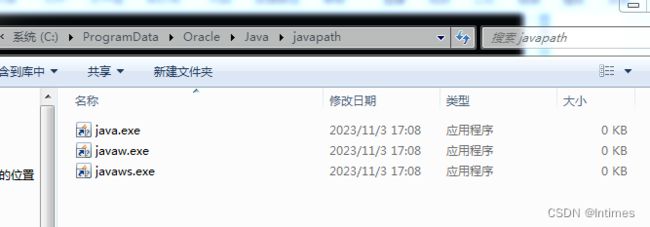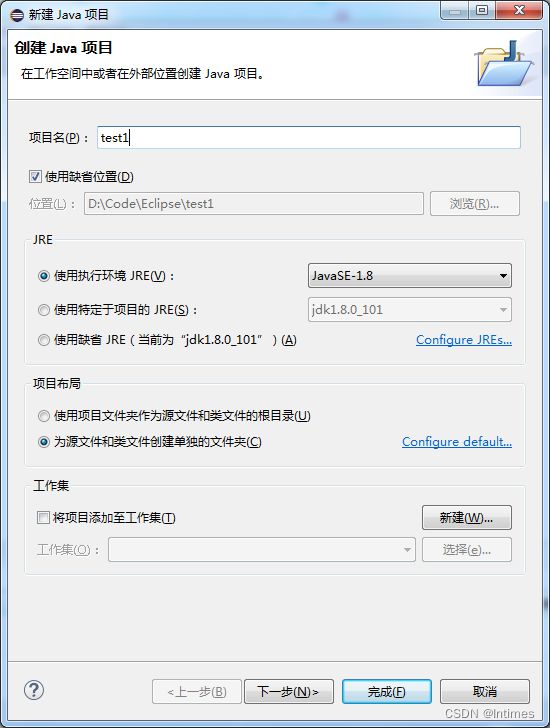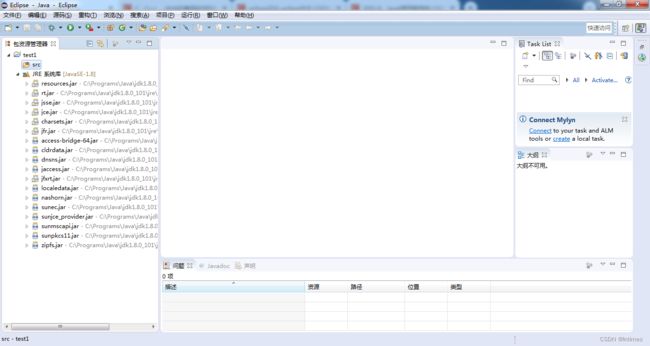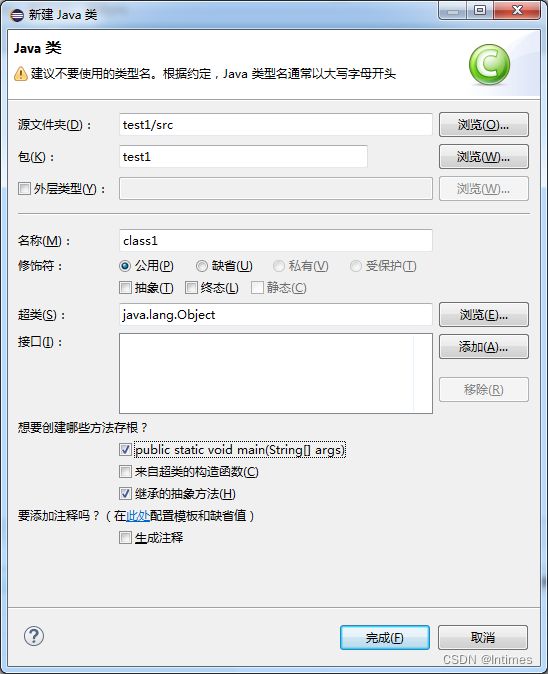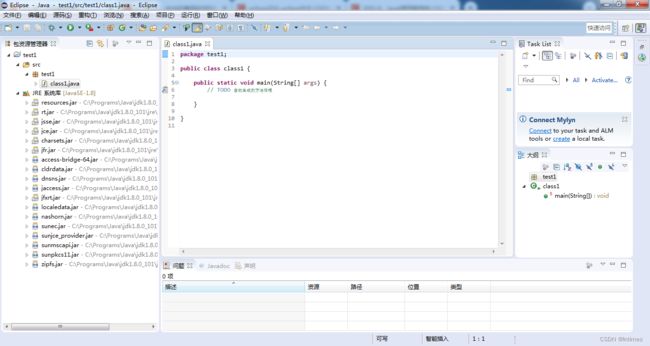Java自学第1课:安装JDK+Eclipse
1 引言
在学习前,我想说一句,那就是为什么要学习Java。
每个人的出发点都不同,对于做信息化的工程技术人员来说,java不懂,就没法干项目。
尽管有c++和matlab等基础,但java看起来与这些语言都不太一样。
做信息化就是要懂前端和后端。其中,大前端包括了可视化,功能实现等,包括的东西比较多;后端主要是数据库管理,以及业务逻辑。其实前端要比后端更要吃香。目前,网络平台开发应用赶上了一波裁员潮,但是不懂java还是不行的。
java的一个特点是更新快,或者说网络编程开发更新快,十几年前和现在完全是两个世界。这和c++之类工业应用完全不同。所以学半天其实也没啥用,因为过几年就又得更新了。甚至用的软件来win7都不支持了。但是,该学还是得学,只是得注意别花太多时间,过时的也可以学,重在逻辑。
其实跟着视频也可以学。但是我还是想跟着书,用较快的速度先过一遍。
所以,这里用的教材是明日的书,这书还在用eclipse,这也是过气软件了。不过没关系,先照着做。
下面就开始学习。
2 资源获取。
资源是用的书的自带资源,给了一个下载地址:
已下载的JDK和ECLIPSE_免费高速下载|百度网盘-分享无限制
我用的64为系统,就下载64的资源。下载完之后,先安装jdk。注意jdk8好像就是java1.8
3 安装Jdk
文件名为:jdk-8u101-windows-x64.exe
点击下一步后,会弹出继续安装jre的对话框,需要先指定下jre的文件夹,没新建好的话不能选择
安装完以后会有2个文件夹
在程序里也有2个:
如果后面想卸载的话,需要把这两个都卸载掉。卸载顺序貌似是没影响的。
怎么证明安装好了呢?在cmd里输入 java -version,可以看到
说明java的程序已经被系统路径识别了。打开环境变量,可以看到,path下面在安装java后会自动加一条:C:\ProgramData\Oracle\Java\javapath;
打开这个目录,可以看到有几个快捷方式:
这是指向jre里的,不是jdk的。如果要做开发,还是得用javac,所以得指向jdk。按照书中提示,修改环境变量,把path中的C:\ProgramData\Oracle\Java\javapath; 替换为C:\Programs\Java\jdk1.8.0_101\bin
有些博客中的修改环境变量方案较为复杂,其实没必要,按照上面方法即可。
修改之后,在cmd中键入javac,就可以显示信息了。在修改环境变量之前,是不行的。
4 安装Eclipse
安装Eclipse比较简单,就是解压缩就行。之后把他放到合适的目录下。
安装之后,在安装中文包。就是BabelLanguagePack-eclipse-zh_4.6.0.v20160813060001
对他解压缩,里面有2个文件夹:
把这两个文件夹覆盖到eclipse目录里面,即可。
现在我们打开eclipse看看。
启动后,会提示指定工作文件夹,指定我们所用的就行。
从这儿看出,我们的中文包是起了作用,但是不完整,就这样吧。勾选不在询问,后续需要修改是,可以在首选项中修改工作空间位置。
点击确定后,就进入eclipse的欢迎界面了。
5 创建java项目
新建项目。想必不用多说了吧,eclipse可以有很多类型的文件和项目,这里我们选择新建java项目。
点击完成,一个空项目就完成了。
接下来就新建java类。
这类我们勾选了创建main方法。不勾选也行的。
可以看到,class1的类文件已经打开了。接下来编写hello程序。运行就按工具栏的绿色三角形。
试了下,输入sout没有自动补全功能。比idea是要差点意思。
书上写了,可以先输入syso再按alt+/,调出自动补全,也行吧。